Det finns många saker som vi kan göra på Internet och de flesta av dem i dag innebär att du fyller i formulär. Det är vanligt att när du vill registrera dig som medlem på någon webbplats eller forum, ombeds du att lämna grundläggande information om dig själv som för- och efternamn, e-postadress, kön, telefonnummer och etc i det angivna registreringsformuläret.
Även för saker som att ladda ner freeware måste du ibland fylla i långa och ganska personliga uppgifter. Vissa onlineformulär är inte för irriterande och ber bara om några få artiklar men andra vill veta nästan allt om dig. Oavsett om du vill fylla i ett formulär med verklig eller falsk information är de så vanliga att det blir en mycket tråkig uppgift. Att fylla i formulär kan vara ännu mer irriterande än att fylla i CAPTCHA.

Webbläsare som Chrome och Firefox har vissa alternativ för att automatiskt fylla i grundläggande formdata som namn, adress, e-post, telefonnummer och kreditkort, men de är lite begränsande. Men en webbläsarextension kan vara mycket mer avancerad och spara mycket mer data för när formulär kräver mer än bara standardinformation. Här visar vi fem webbläsarförlängningar för att enkelt fylla i onlineformulär. 1. RoboForm
De flesta kommer att känna RoboForm som en lösenordshanterare som LastPass eller BitWarden. Det som gör RoboForm extra användbar är dess kraftfulla formfyllningsfunktion som har fält för nästan allt du kan tänka på när du fyller i ett onlineformulär. Du kan installera skrivbordsapplikationen som erbjuder några extra funktioner som automatisk fyllning utan att fråga och en webbläsares kontextmeny men att installera bara tillägget fungerar bra.
Du måste först skapa ett Roboform-konto från tillägget med ett e-postmeddelande och lösenord. Om du också vill använda lösenordshanteringsfunktionerna eller ha känslig information i formulärets fyllningsdata väljer du ett starkt lösenord. Formdata kan läggas till Roboform på ett par sätt; genom att manuellt fylla i en identitet eller spara ett ifylldt formulär för en specifik webbplats.
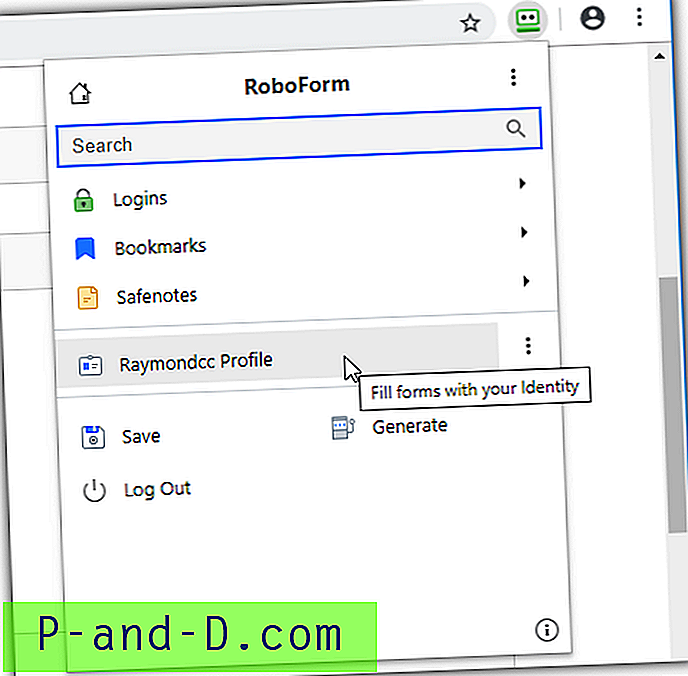
Om du fyller i de obligatoriska fälten i en identitet kan du fylla i ett formulär för en webbplats. Skapa en ny identitet från RoboForm-menyn, högerklicka på identiteten och välj Redigera. Detta öppnar ett fönster med fält för dussintals formulärposter. Det finns flikar för Person, Business, Pass, Address, Credit Card, Bankkonto, Car och en Custom-flik för att lägga till fält manuellt.
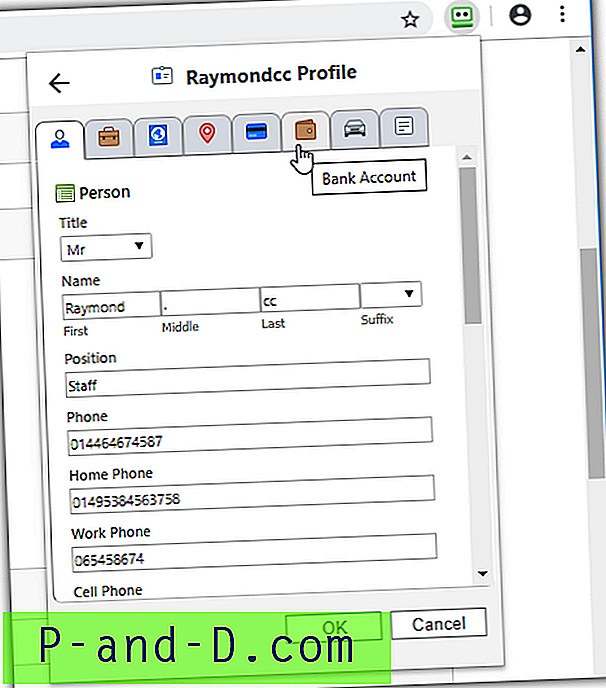
När du har fyllt i alla obligatoriska fält besöker du en webbplats med ett formulär, klickar på RoboForm-ikonen och sedan på din identitet för att fylla i den. Om det finns en viss webbsida som du vill spara alla fält som du har angett, klicka på RoboForm-ikonen och klicka på Spara. Nästa gång du besöker samma sida kommer formuläret att automatiskt fylla och skicka in. En post visas ovanför de identiteter som kan redigeras, raderas och etc.
RoboForm har stationära applikationer för Windows och Mac OSX samt mobilappar för iOS och Android. Det brukade vara en begränsning på bara 10 lagrade inloggningar i den fria versionen av RoboForm men idag är det obegränsade inloggningar.
Ladda ner RoboForm för Chrome | RoboForm för Firefox
2. Autofyllning för Chrome av Fillr
Fillr säger att deras förlängning är det mest exakta och intelligenta fyllmedel i världen, vilket är en ganska djärv påstående att göra. Som ett fristående förlängningsformulär är Autofill enkelt att använda och har ett stort antal fält som kan fyllas i för att göra formulärfyllningen mer fullständig. Det finns dock bara en enda profil så att du inte kan skapa olika profiler för olika scenarier.
Förutom en vanlig flik för fyllningsformulär med namn, adress, e-post och mobiltelefon finns det andra mer detaljerade avsnitt att fylla i från fliken Min profil. Dom är; Personliga detaljer, kontaktuppgifter, adresser, kreditkort, identifiering och lösenord. Även om det bara finns en enda profil kan du ställa in och välja mellan flera adresser, e-postmeddelanden, telefonnummer, kreditkort och lösenord.
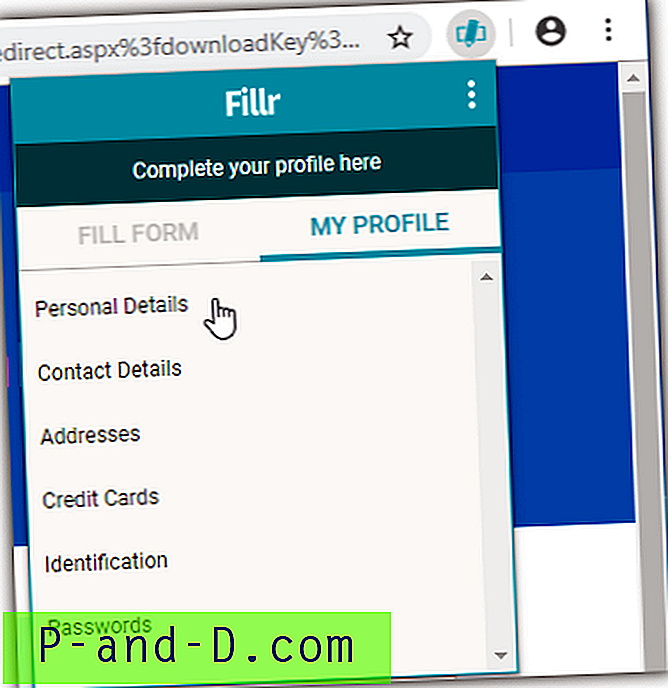
Under den första lanseringen kräver tillägget att du ställer in en PIN-kod som krävs när du vill komma åt kreditkort eller lösenord. PIN-alternativet kan stängas av om du inte vill ha det. För att avsluta installationen och komma igång, ange ett namn och e-postadress. När du har lagt till data i alla obligatoriska fält i Autofyll, tryck bara på "Fyll formuläret" när du stöter på ett formulär som behöver fyllas.
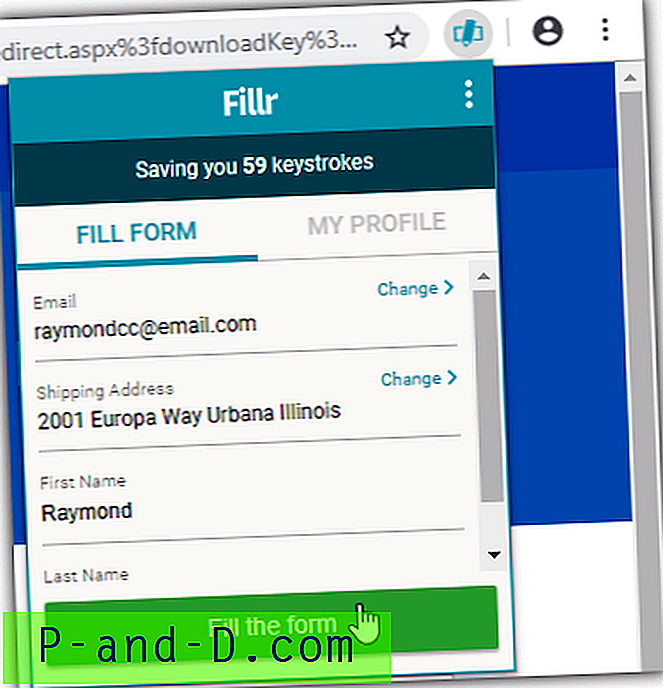
Det finns ett alternativ i inställningsmenyn (uppe till höger) för att synkronisera förlängningsdata till Dropbox. En av nackdelarna med Autofill är att du inte kan lägga till okända fält manuellt eller be det att lära sig dem. Om specifika fält eller till och med hela formuläret inte känns igen måste du kontakta Fillr så att de kan lägga till data och fixa formuläret så att det fungerar i framtiden.
Ladda ner Autofill för Chrome av Fillr
3. Forma fyllmedel
Form Filler är designad med utvecklare i åtanke så att de snabbt kan testa sina egna onlineformulär. Det kan också vara mycket användbart för engångsformulär som måste fyllas i för saker som att ladda ner gratis programvara, e-böcker, etc. Tanken bakom Form Filler är att automatiskt fylla alla fält i ett formulär med slumpmässiga eller dummy data som kommer att vara tillräckligt bra för att kringgå formen och fortsätta.
Eftersom du inte behöver ange någon av dina egna intyg i Form Filler-tillägget är den redo att gå så snart den är installerad. Allt du behöver göra är att besöka ett onlineformulär och klicka på Form Filler-verktygsfältet. Fälten i formuläret kommer omedelbart att fyllas med relevant men slumpmässig data. Klicka på verktygsfältikonen igen för att ersätta den aktuella informationen med något annat.
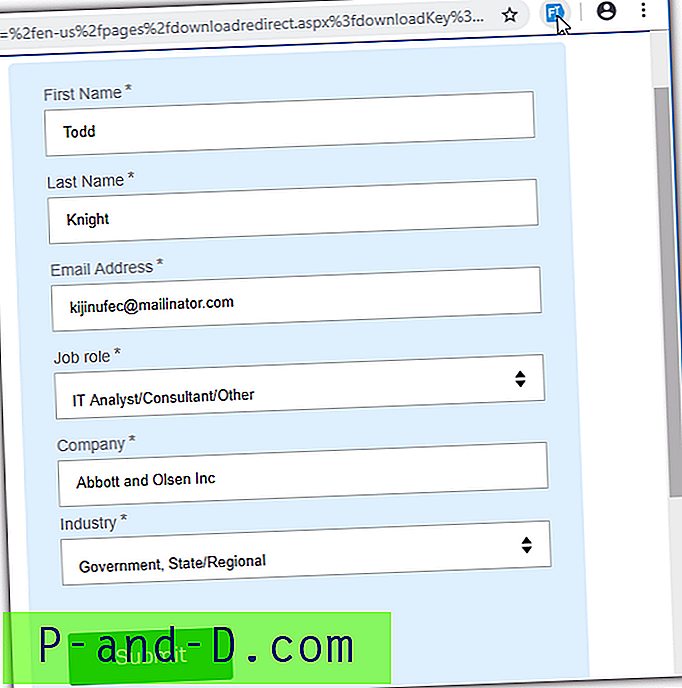
Trots slumpmässigheten i de angivna uppgifterna kan vissa inställningar göras mer specifika. För lösenord kan du använda en specifik eller slumpmässig sträng medan e-postmeddelanden kan ställas in till en slumpmässig eller specifik värd (mailinator är standard) och användarnamn. Det är bra om du behöver ta emot ett verifieringsmeddelande men ändå vill ha falska data i resten av formuläret.
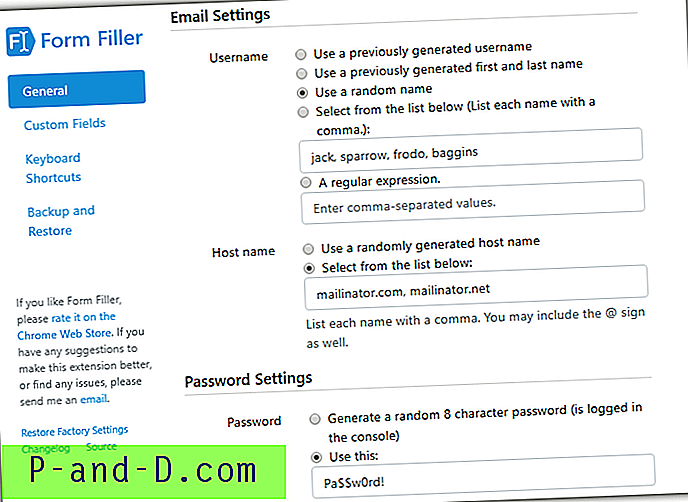
Det finns ett anpassat fältavsnitt i Alternativ men redigering kräver lite kunskap om hur formulär fungerar. CAPTCHA: er och dolda fält kan ignoreras medan instämma eller TOS-rutor kan automatiskt markeras. Kontextmenyn gör det möjligt att fylla ett enda fält om du inte vill att hela formuläret ska vara slumpmässiga data. Form Filler är inte perfekt och får fel fel ibland, men det är fortfarande väldigt bekvämt för den här typen av formfyllning.
Ladda ner Form Filler för Chrome | Form Filler för Firefox
4. Autofyllning
Autofill är ett tillägg som har möjlighet att fylla ett formulär helt på sidbelastningen utan någon interaktion från användaren. Detta är en användbar funktion om du besöker ett antal vanliga webbplatser och vet vilka data som måste matas in i formulärfältet. Även om Autofill är ganska kraftfullt, kommer ett antal av dess alternativ att kräva viss erfarenhet för att få ut mesta möjliga av det. Men mindre erfarna användare kan också få det att göra ett effektivt jobb.
Autofill stöder profiler och de kan användas för olika ändamål, till exempel för specifika webbplatser eller bara för att fylla i vissa delar av formulär. Som standard finns det inga förkonfigurerade profiler och Autofill kommer inte med en gemensam lista över fält som väntar på att användaren ska fylla i. För att komma igång, fyll i ett onlineformulär, klicka på autofyllikonen, skapa en ny profil från rullgardinsmenyn och klicka sedan på knappen "Skapa autofyllningsregler".
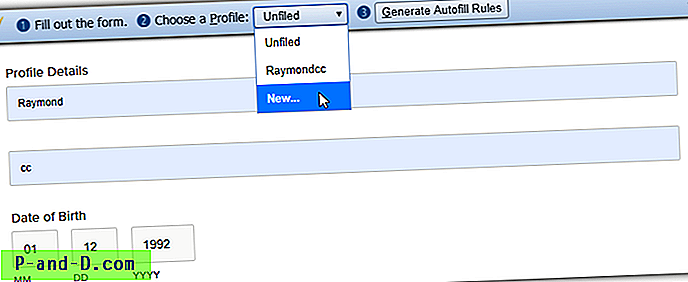
Du kan lämna det på det och formuläret kommer att fyllas när du besöker samma webbsida igen, men det fungerar inte på andra former. För att se till att informationen kan användas på andra formulär, gå till alternativen Autofyll och ta bort texten längst ner på sidan i rutan Webbplats. Det tar bort utlösaren för Autofyll för att bara mata in data på den specifika URL: n. När du fyller i några formulär bör autofyllning ha tillräckligt med fält- och inmatningsdata för att börja fungera automatiskt.
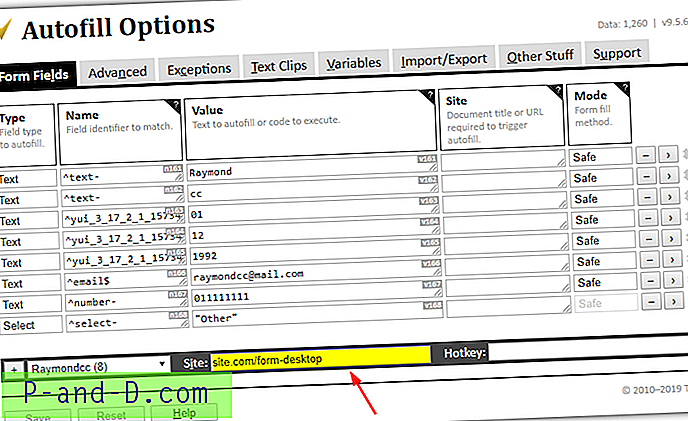
På fliken Undantag kan du utesluta alla webbsidor där du inte vill att Autofyll automatiskt ska fylla i formuläret. Det finns också en flik Textklipp som gör att hela textblock kan klistras in på sidan och en flik Importera / exportera. Alternativ som autofyllfördröjning, kontroll av ljudeffekter, maskeringslösenord och manuellt läge finns på fliken Andra saker.
Ladda ner Autofyll för Chrome | Autofyllning för Firefox
5. Fyll i enkel form
Även om Simple Form Fill kanske inte betraktas som en korrekt autofyllförlängning, är det väldigt lätt att använda, varför vi anser att det är värt att nämna. Idén är ganska enkel, du lägger till ett urval av ord, siffror eller fraser i tillägget som du tror kan krävas av alla formulär du vill fylla i. När du behöver fylla i ett formulär väljer du bara ett inmatningsfält, höger klicka och välj något från listan.
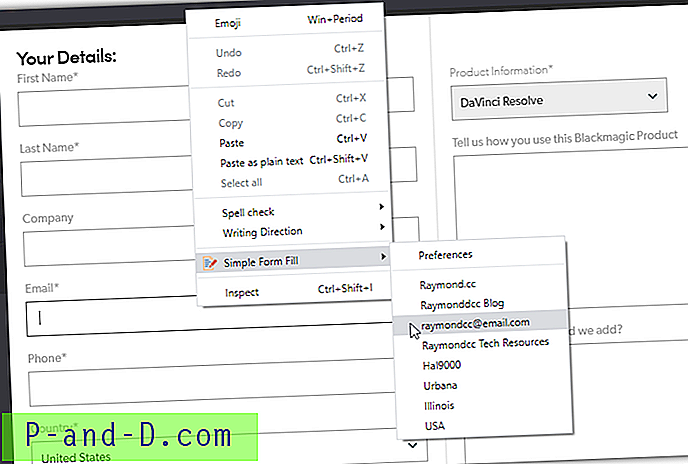
Eftersom du inte är begränsad av vilken typ av text som kan matas in är Simple Form Fill ganska användbart för korta formulär och textrutor och kan användas för att komplettera andra automatiska fyllningsförlängningar. Det finns också ett automatiskt kompletteringsalternativ där du skriver in ett fåtal bokstäver kommer att visa en markeringsruta med matchande poster från din lista.
Att lägga till i artikellistan kan göras på ett par sätt. Först kan du klicka på tilläggets ikon i verktygsfältet och bara skriva vad du vill i rutan Objekt. Alternativt skriver du något i ett formulär som för närvarande fylls i, och om det inte redan finns i listan, markera det, högerklicka och välj Lägg till i snabbmenyn.
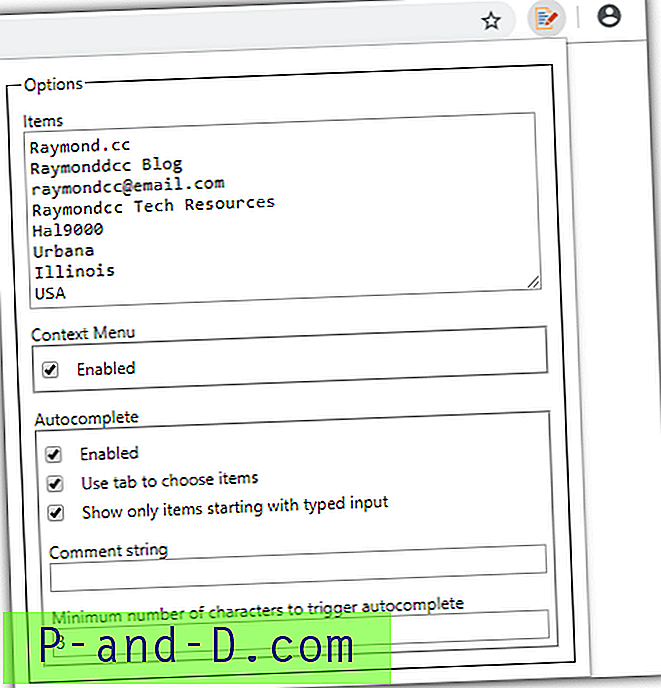
Autokompletteringsfunktionen är inte aktiverad som standard, så om du vill använda den markerar du rutorna i alternativfönstret. Om du ställer in triggartecken till två eller tre kommer att stoppa för många poster som visas på en gång om du har en betydande lista. Denna typ av formulärfyllning fungerar uppenbarligen bara i textrutor och inte rullgardinsmenyer för land, datum, kön och etc.
Ladda ner Simple Form Fill för Chrome | Enkel formulärfyllning för Firefox
Autofyllformulär med integrerade webbläsaralternativ
Formfyllningsförmågan hos webbläsare som Chrome och Firefox har förbättrats under åren men de är fortfarande ganska grundläggande jämfört med tredje parts tillägg. Men om dina behov är ganska enkla och du bara behöver några detaljer som adress, telefonnummer och e-post för att komma ihåg, kan det integrerade formulärfyllningsmedlet vara allt du behöver.
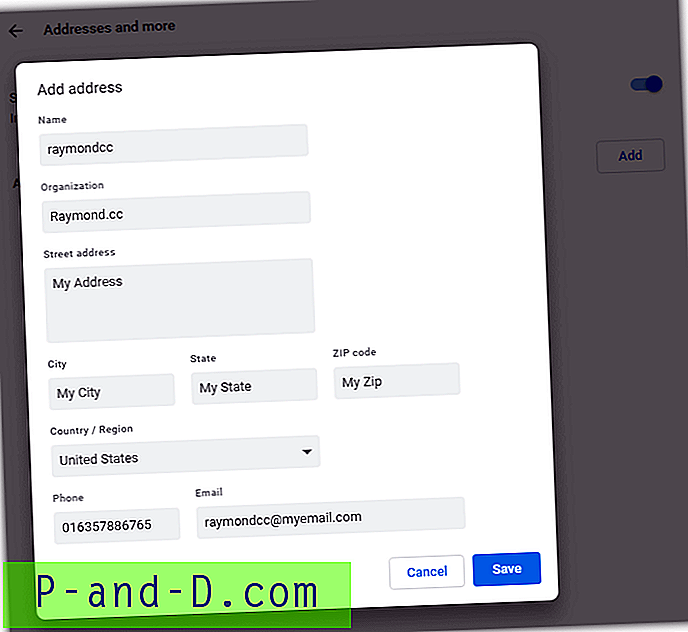
Adresserna och fler fönster i Chrome har rutor för flera data. Det finns alternativ för namn, organisation, gatuadress, stad / stad, land, telefonnummer och e-post. Andra fyllningsalternativ som stat / provins och postnummer kommer att visas beroende på det valda landet.
Firefox implementerar också långsamt vissa grundläggande alternativ för automatisk fyllning. Alternativet Autofill Addresses är i sekretess och säkerhet och liknar Chrome. Den enda verkliga skillnaden från Chrome är Firefox har tre rutor för för-, mellan- och efternamn istället för en ruta för fullt namn.





